时间:2021-06-29 17:00:55 作者:燕花 来源:系统之家 1. 扫描二维码随时看资讯 2. 请使用手机浏览器访问: https://m.xitongzhijia.net/xtjc/20210629/216464.html 手机查看 评论 反馈
每台电脑都拥有自己的管理员账户,当更换电脑或者更换机主时才需要更换管理员账户。那就有升级win11系统的用户咨询小编怎么删除管理员账户。针对这个问题,小编给大家整理了详细的解决方法,刚刚更新新系统的用户赶快来一起试试吧。
win11怎么把管理员账户删除:
1、首先在桌面上找到此电脑然后鼠标右击,选择“管理” 。
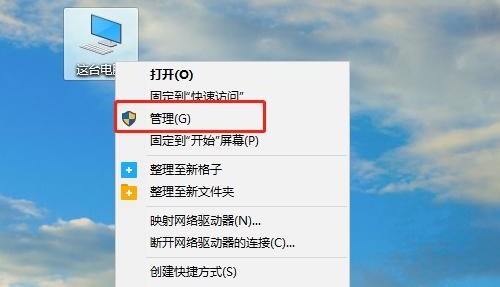
2、之后可以重新进入计算机管理页面,点击“本地用户和组 - 选择用户文件夹 - 找到计算机\默认帐户管理员” 。
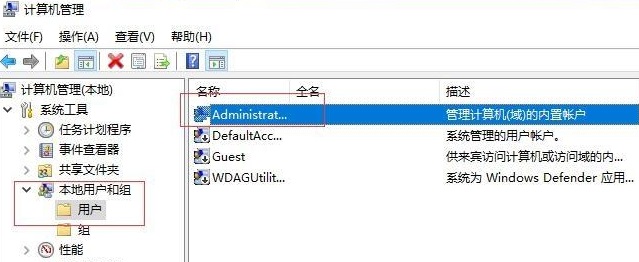
3、随后右击管理员帐户,并在此选择属性。
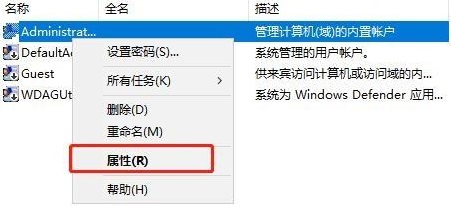
4、打开属性后需要你检查帐户是否已禁用之后就点击确定。
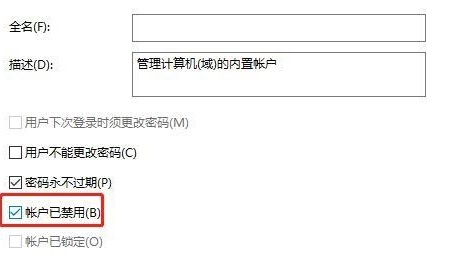
以上就是win11把管理员账户删除方法,删除之后就可以重新注册再次登录了。
发表评论
共0条
评论就这些咯,让大家也知道你的独特见解
立即评论以上留言仅代表用户个人观点,不代表系统之家立场